Всем привет! Защита сайта на wordpress от взлома базируется на 3-х основных «китах»:
- Своевременное обновление движка вордпресс и всех плагинов, которые установлены на сайт.
- Прописывание специальных команд защиты в файлах сайта и подключение дополнительных модулей.
- Резервное копирование сайта. Этот процесс осуществляется несколькими способами: вручную, с помощью специальных плагинов, через командную строку SSH. Резервное копирование делают практически все хостинг-провайдеры, которые заботятся о своей «репутации». Всегда можно уточнить в техподдержке, через какой промежуток времени происходит сохранение сайтов на вашем хостинге.
В этой статье предлагаю рассмотреть более подробно, как защитить сайт на вордпресс с помощью дополнительных команд в файле .htaccess. И конечно же рассмотрим несколько плагинов, отвечающих за защиту вашей веб-площадки.
Содержание:
Сложный пароль
Защита сайта на wordpress начинается с генерации сложного пароля для входа в админку. Сложный пароль можно придумать самостоятельно, но чтобы облегчить этот процесс, просто сгенерируйте его в консоли сайта.
Для этого необходимо перейти в раздел Пользователи – Ваш профиль.
Создание нового пароля находится в пункте Управление учетной записью. Все, что нужно сделать – это кликнуть по кнопке Создать пароль. Обязательно сохраните сложный пароль в «укромной» папке для последующей авторизации на сайте.
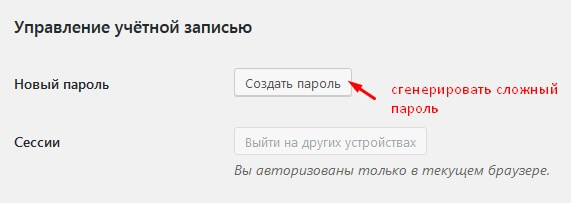
Очень непросто вводить сложный пароль вручную, поэтому предварительно позаботьтесь о месте его хранения на компьютере или флешке.
Замена логина admin
Второй способ, обеспечивающий защиту веб-площадки от взлома, заключается в смене логина в админке.
Наверняка вы знаете, что по умолчанию при создании сайта на движке вордпресс, авторизация в консоли происходит через стандартный логин admin. Но об этом можете знать не только вы, но и хакеры, которые захотят причинить вред вашей площадке.
Сменить логин из консоли сайта невозможно. Для этого необходимо перейти на хостинг, на котором расположен сайт.
Я работаю с хостингом Timeweb, поэтому буду объяснять на его примере.
Для того, чтобы изменить логин для входа в консоль сайта, необходима внести изменения в базу данных.
Чтобы попасть в базу данных на Таймвеб, нужно знать пароль для входа. На Timeweb данные для входа хранятся в конфигурационных файлах. Для wordpress используется следующий путь (wp-config.php).
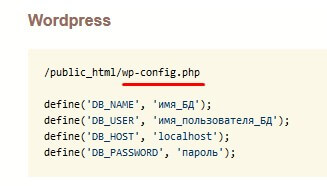
Именно здесь вы найдете имя базы данных (это важно, когда у вас несколько веб-ресурсов) и пароль.
После получения необходимой информации перейдите в раздел Базы данных MySQL и авторизируйтесь в ней.
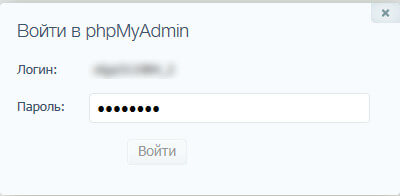
Следующий шаг – выбор папки wp-users.
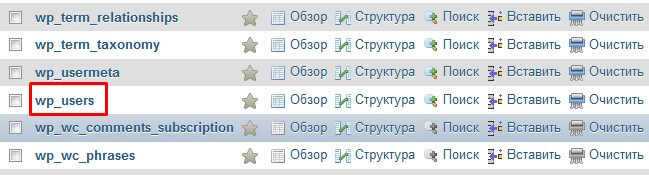
Клик по папке открывает окно с возможностью изменения стандартного логина. Смотрите, как это выглядит на скриншоте.
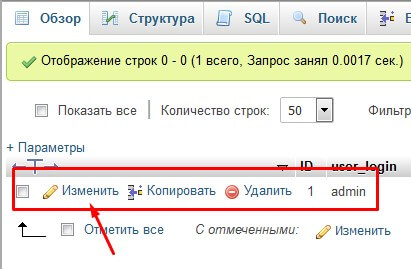
Переход по активной ссылке со словом Изменить открывает новую страницу, где заключительным этапом в поле user-login мы можем вместо стандартного логина admin прописать новый логин.
![]()
После сохранения изменений на хостинге авторизация на сайте будет происходить по новому логину.
Смена логина и генерация сложного пароля – это один из видов защиты админки wordpress. В этой статье мы разберем и другие возможности.
Блокировка по IP
Пожалуй, это самый надежный способ, который позволит защитить веб-площадку от взлома.
Блокировка по IP осуществляется за счет специальной команды, которая прописывается в файле .htaccess. Опять же для работы с этим файлом необходимо иметь доступ к хостингу.
RewriteEngine on
RewriteCond %{REQUEST_URI} ^(.*)?wp-admin$ [OR]
RewriteCond %{REQUEST_URI} ^(.*)?wp-login.php$
RewriteCond %{REMOTE_ADDR} !^??.???.???.???
RewriteRule ^(.*)$ – [R=403,L] Код устанавливается в верхней части файла.
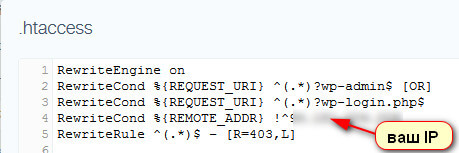
Обратите внимание, что в код необходимо добавить ваш IP адрес. Узнать его можно на сайте 2ip.ru.
Если с вашей площадкой работает несколько человек, значит, продублируйте строки с IP и добавьте все «айпишники» сотрудников (1 строка = 1 IP).
Двойная авторизация
Защитить админку wordpress можно, установив двойную авторизацию на площадку. В этом случае при переходе по ссылке https://site/wp-admin/ всплывает первая форма авторизации, которая настраивается через специальный сервис. И только после введения верных данных, появляется стандартная форма доступа к консоли сайта.
Для настройки двойной авторизации понадобится сервис, а точнее ссылка на страницу www.htaccesstools.com/htpasswd-generator.
Первым этапом необходимо скачать два файла к себе на компьютер с Яндекс диска: .htpasswd и path.php.
Далее эти файлы нужно закачать в корневую директорию вашего сайта. Обычно эта папка называется public_html.
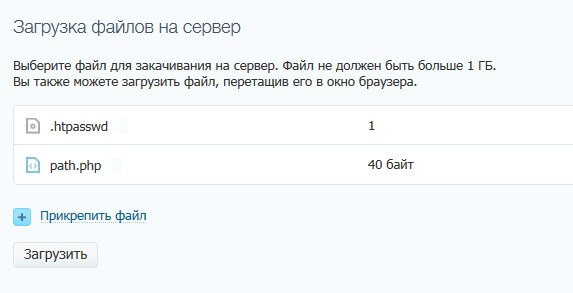
Теперь для работы понадобится ссылка на сервис (указана выше), чтобы сгенерировать логин и пароль для первой формы авторизации. Эти данные нужно придумать самостоятельно, и не забудьте их сохранить! Кнопка Create. Htpasswd fale.
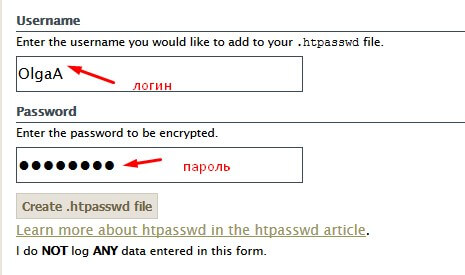
Данные из следующего окна, куда вас перекинет после клика по кнопке, нужно скопировать.
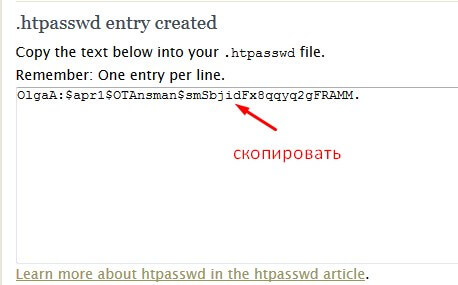
Возвращаемся на хостинг, выделяем файл .htpasswd и выбираем функцию Редактировать. В пустое окно добавляем только что скопированные данные. Изменения нужно сохранить.
Возвращаемся в браузер и вводим в браузерную строку адрес сайта/path.php.
В пустом окне появляется полный путь к корневой директории блога. Не закрывайте это окно: оно нам еще понадобится.
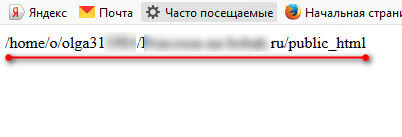
Теперь скопируйте этот код.
AuthUserFile "путь_к_файлу/.htpasswd" AuthName "Private access" AuthType Basic <FilesMatch "wp-login.php"> Require valid-user </FilesMatch>
В корневой папке сайта необходимо открыть файл .htaccess. Скопированный код вставьте в начало этого файла.
Далее нужно вернуться в браузер и скопировать полный путь к корневой директории блога.
Снова открываем .htaccess и вместо слов «путь к файлу» вставляем скопированный код.
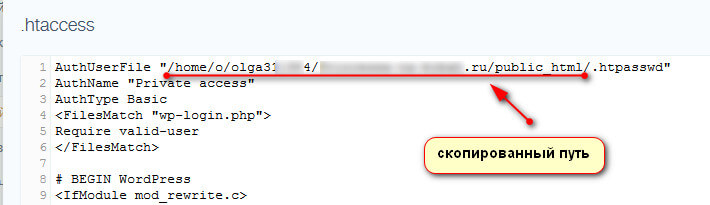
Сохраните файл. На этом все! Осталось проверить, как работает новая форма двойной авторизации на сайте вордпресс.
Вновь в браузерной строке введите адрес сайта/wp-admin/. Если форма настроена верно, то первое окно авторизации будет выглядеть так (для FireFox).
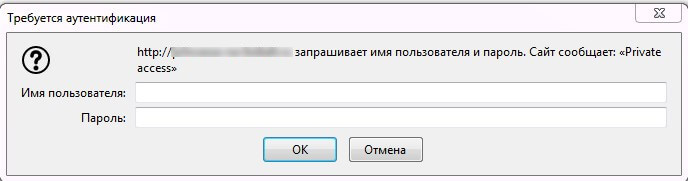
Не забывайте, что логин и пароль для этой формы были сгенерированы на сайте www.htaccesstools.com.
Возникшие проблемы
Может случиться так, что после установки кода в файл .htaccess, блог не будет открываться. Это связано с обновленным Apache. Так случилось на моем хостинге Таймвеб, и проблема решилась только после обращения в техподдержку. Они самостоятельно поменяли команду, и сайт снова заработал.
Теперь эта команда прописывается следующим образом:
<Files wp-login.php> Require valid-user AuthType Basic AuthName "Private access" AuthUserFile "путь к файлу/.htpasswd" </Files>
Плагин Login LockDown
Чтобы защитить сайт от взлома, можно использовать специальные плагины. Например, плагин Login LockDown позволяет блокировать доступ к админке веб-площадки, если несколько раз была допущена ошибка при авторизации в консоли сайта.
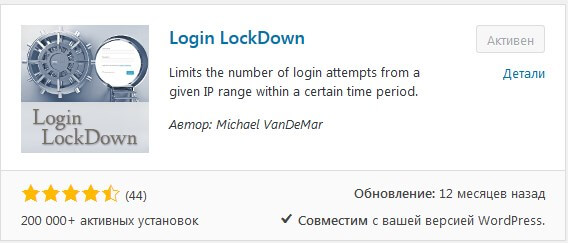
Обычно путем перебора данных к админке хакеры пытаются взломать сайт. Как раз этот плагин позволяет заблокировать таких «пользователей» при неоднократной неудачной авторизации.
Login LockDown доступен для бесплатного использования и имеет стандартную установку. После установки необходимо поработать с настройками плагина.
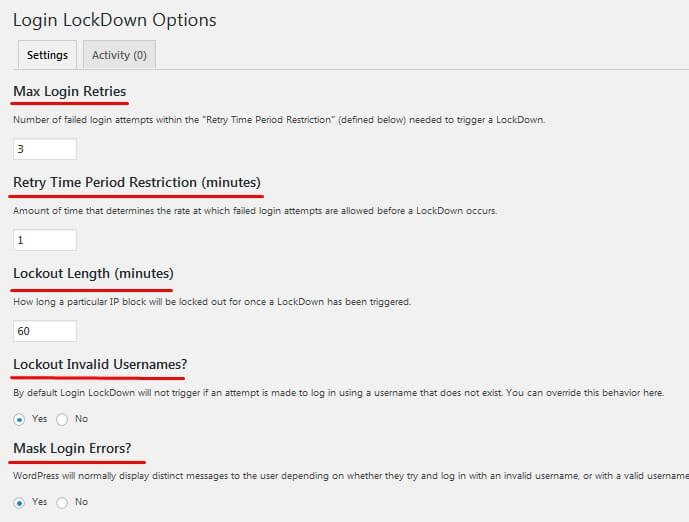
Max Login Retries: опция отвечает за допустимое количество ошибок неправильной авторизации, после которых IP адрес пользователя будет заблокирован. Рекомендуется выставить 3 попытки.
Retry Time Period Restriction (minutes): время между попытками авторизации в минутах. Следует выставить значение не более 1 минуты. Может случиться так, что именно вы допустите ошибку при вводе логина и пароля, и чтобы не ждать долгое время, достаточно выставить промежуток в 1 минуту.
Lockout Length (minutes): время блокировки пользователя по IP после 3-хкратной неудачной авторизации. Рекомендуется значение в 60 минут.
Lockout Invalid Usernames?: нужно ли считать ошибкой неверное введение логина в админке сайта. Выберите опцию Yes.
Mask Login Errors?: запретить показывать пользователю, какую ошибку он допустил при авторизации на веб-ресурсе (в логине или в пароле). Рекомендуется выбрать опцию Yes.
Show Credit Link?. Отвечает за рекламу плагина на сайте. Хотите рассказать о нем посетителям сайта, можете добавить ссылку. Это второстепенная настройка, и на безопасность вашей площадки никак не влияет.
Плагин All In One WP Security
Преимущество данного плагина в том, что он позволяет сменить URL авторизации. А это дополнительная защита от хакерской атаки.
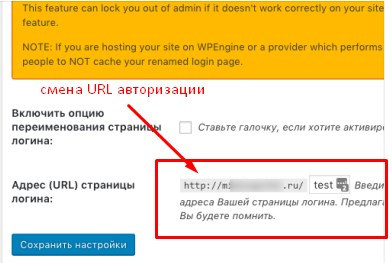
При этом есть возможность выставить настройку блокировки пользователя при ошибке авторизации.
Плагин Clearfy Pro
Когда речь заходит о том, как защитить сайт на wordpress от всего, в этом случае следует обратить внимание на плагин Clearfy Pro. Плагин платный, но по приемлемой цене, и предоставляет возможности, которые решают целый ряд проблем, возникающих при установке движка вордпресс.
Например, Clearfy Pro также позволяет спрятать страницу входа wp-login.php, и заменить ее адрес на новый.
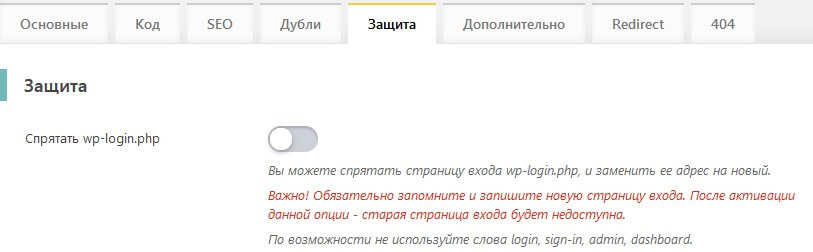
Из других способов защиты можно активировать следующие настройки:
- Убрать возможность узнать логин администратора;
- Спрятать ошибки при входе на сайт;
- Убрать ссылку на X-Pingback и возможность спамить pingback’ами.
Также этот плагин позволяет защитить от копирования текст на сайте. Реализовано через вкладку Дополнительно – раздел Контент. Активированный рычажок позволяет отключить правую кнопку мыши, выделение текста и работу клавиш Ctrl+C.
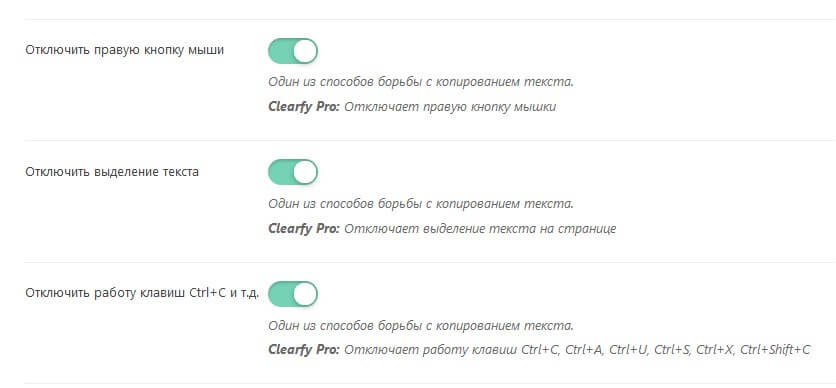
Вывод
Безопасность сайта зависит от действий его владельца. В этой статье представлено 7 способов защитить сайт на вордпресс. Вы можете воспользоваться любым вариантом. Самый актуальный способ защиты – это блокировка по IP. Если выбирать из плагинов, рекомендую установить All In One WP Security или Clearfy Pro.
Автор статьи Ольга Абрамова, блог Денежные ручейки















Отправляя сообщение, Вы разрешаете сбор и обработку персональных данных. Политика конфиденциальности.